bin 文件怎么打开 bin文件用什么软件打开
相信大家在使用电脑的时候,都会发现文件有很多种格式,然而并不是每种格式文件我们都熟悉的,总有一些不知道的文件,比如bin文件,许多人不知道用什么软件打开,带着大家的这个问题,本文这就给大家分享一下bin 文件的详细打开方法吧。
bin 文件怎么打开:
bin文件可以用 Notepad++、UltraISO、虚拟光驱这三个软件打开。
方法一、用Notepad++打开
1、首先找到bin文件;
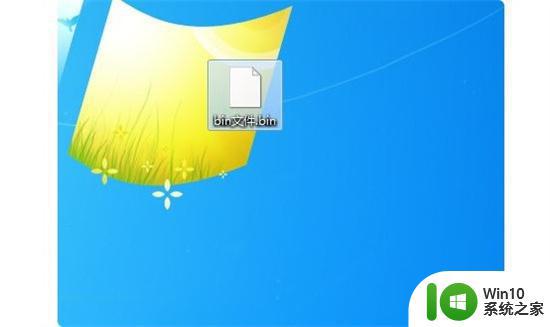
2、右键点击bin文件,然后选择“打开”;

3、在此界面选择Notepad++;
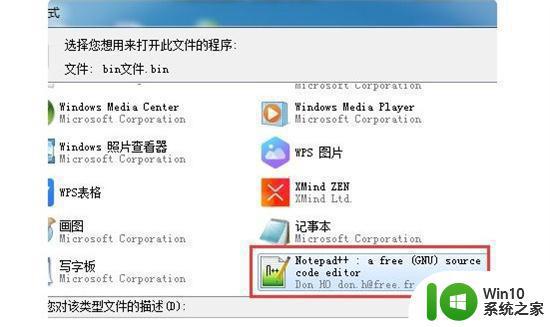
4、然后点击确定;
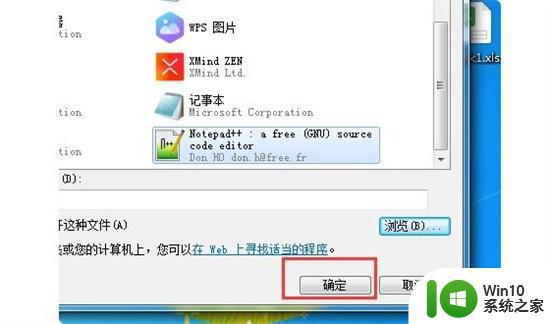
5、在Notepad++界面就会显示bin文件的内容了。
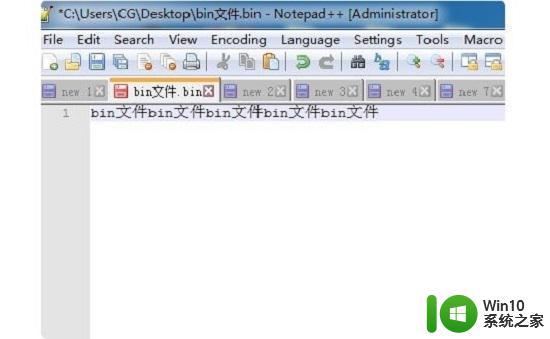
方法二、UltraISO
1、下载并打开UltraISO软件,依次点击“文件”-“打开”;
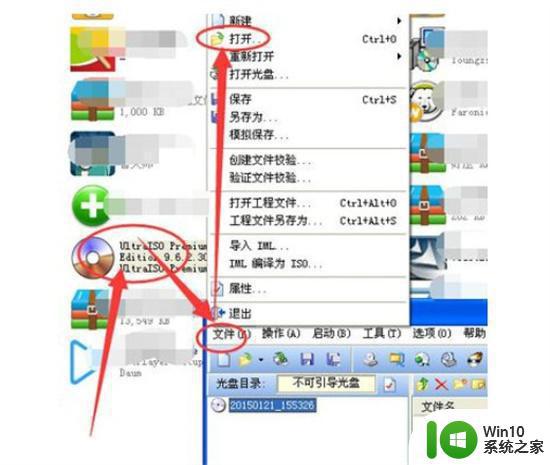
2、选择需要打开的bin文件,然后点击“打开”;
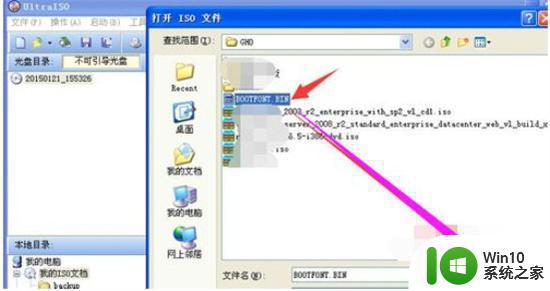
3、如果能正常打开,说明这个文件是关盘镜像文件,软件的右侧会出现bin文件里面包含的其它文件;
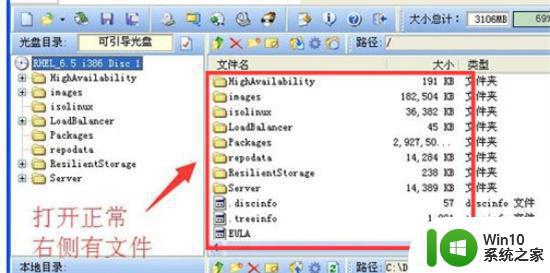
4、如果提示“不是ISO文件或不能识别的格式”,说明这个文件就不是光盘文件;

5、那么就可能是bios引导文件,一般出现在C盘中,可以用hex workshop程序打开。
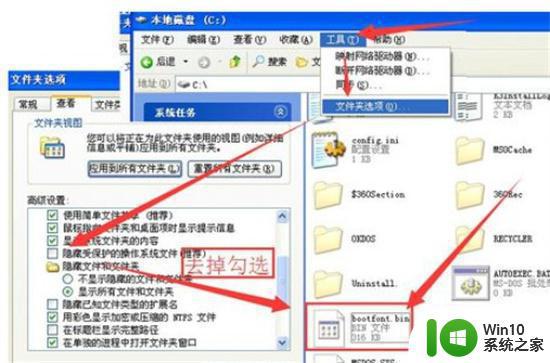
如何打开bin文件格式方法三、虚拟光驱
1、下载安装好虚拟光驱并打开,点击上方的“加载镜像”;
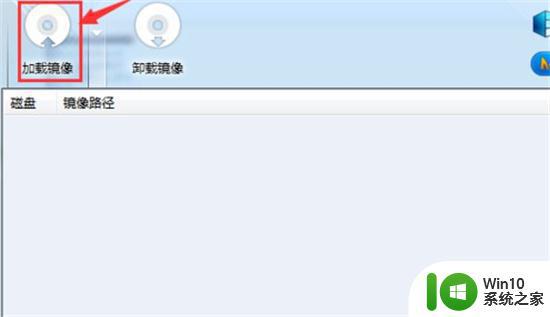
2、选中需要打开的bin文件,点击“打开”;
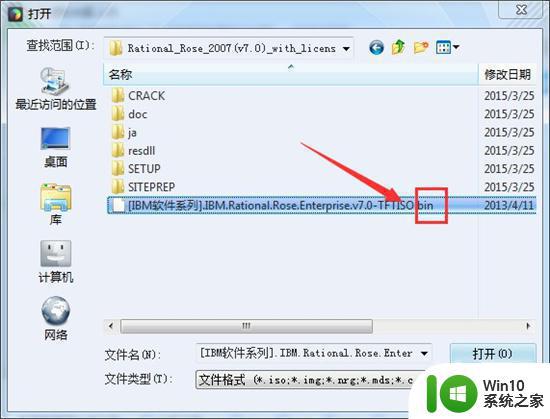
3、此时bin文件加载好,用鼠标双击打开即可;
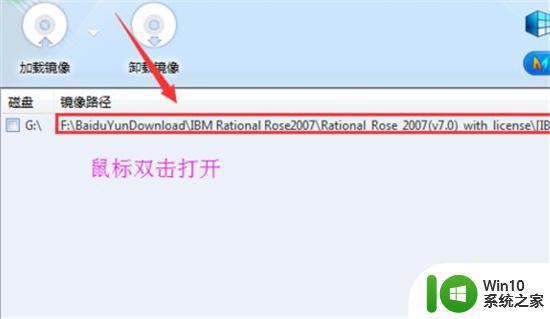
4、打开之后就可以查看bin文件内容,下图是一个安装包。
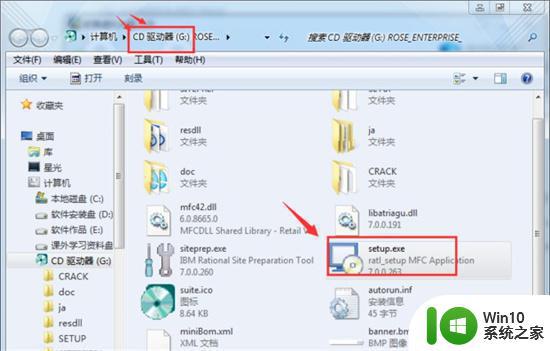
关于bin文件用什么软件打开的详细几种方法就给大家介绍到这里了,大家可以学习上面的任意方法来打开就可以了,大家可以试试看吧。
bin 文件怎么打开 bin文件用什么软件打开相关教程
- 电脑打开bin文件格式的方法 bin文件格式怎么转换为可执行文件
- dat文件是什么文件怎么打开 dat文件用什么软件打开
- stp是什么格式的文件怎么打开 stp文件用什么软件打开
- 后缀是stp的文件怎么打开 .stp文件用什么软件打开
- vcf文件用什么软件打开 vcf文件打开软件有哪些
- 电脑打开caj文件的软件有哪些 caj文件用什么软件打开
- 电脑crx文件用什么软件打开 crx文件怎么打开
- 手机上dwg文件怎么打开 dwg文件用什么手机软件打开最好
- 什么软件可以打开mpp文件 .mpp用什么软件打开
- CAJ格式文件打开的方法 CAJ格式文件如何用什么软件打开
- ai格式的文件用什么软件打开 AI文件打开方法
- mpp文件是用什么软件打开 如何打开mpp格式文件
- U盘装机提示Error 15:File Not Found怎么解决 U盘装机Error 15怎么解决
- 无线网络手机能连上电脑连不上怎么办 无线网络手机连接电脑失败怎么解决
- 酷我音乐电脑版怎么取消边听歌变缓存 酷我音乐电脑版取消边听歌功能步骤
- 设置电脑ip提示出现了一个意外怎么解决 电脑IP设置出现意外怎么办
电脑教程推荐
- 1 w8系统运行程序提示msg:xxxx.exe–无法找到入口的解决方法 w8系统无法找到入口程序解决方法
- 2 雷电模拟器游戏中心打不开一直加载中怎么解决 雷电模拟器游戏中心无法打开怎么办
- 3 如何使用disk genius调整分区大小c盘 Disk Genius如何调整C盘分区大小
- 4 清除xp系统操作记录保护隐私安全的方法 如何清除Windows XP系统中的操作记录以保护隐私安全
- 5 u盘需要提供管理员权限才能复制到文件夹怎么办 u盘复制文件夹需要管理员权限
- 6 华硕P8H61-M PLUS主板bios设置u盘启动的步骤图解 华硕P8H61-M PLUS主板bios设置u盘启动方法步骤图解
- 7 无法打开这个应用请与你的系统管理员联系怎么办 应用打不开怎么处理
- 8 华擎主板设置bios的方法 华擎主板bios设置教程
- 9 笔记本无法正常启动您的电脑oxc0000001修复方法 笔记本电脑启动错误oxc0000001解决方法
- 10 U盘盘符不显示时打开U盘的技巧 U盘插入电脑后没反应怎么办
win10系统推荐
- 1 番茄家园ghost win10 32位官方最新版下载v2023.12
- 2 萝卜家园ghost win10 32位安装稳定版下载v2023.12
- 3 电脑公司ghost win10 64位专业免激活版v2023.12
- 4 番茄家园ghost win10 32位旗舰破解版v2023.12
- 5 索尼笔记本ghost win10 64位原版正式版v2023.12
- 6 系统之家ghost win10 64位u盘家庭版v2023.12
- 7 电脑公司ghost win10 64位官方破解版v2023.12
- 8 系统之家windows10 64位原版安装版v2023.12
- 9 深度技术ghost win10 64位极速稳定版v2023.12
- 10 雨林木风ghost win10 64位专业旗舰版v2023.12